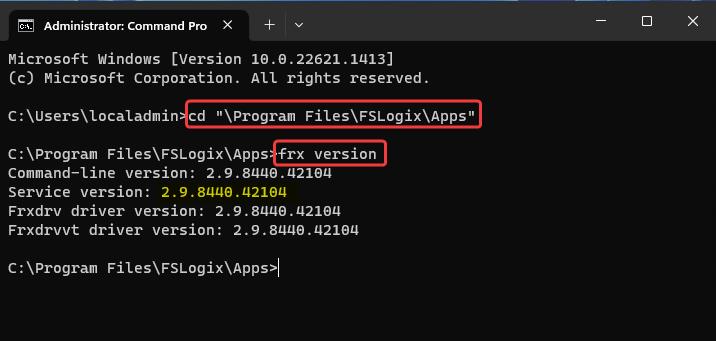この記事では、FSLogix アプリ (コア製品)、ルール エディター、Java ルール エディター (廃止) をダウンロードしてインストールする方法について説明します。
すべての FSLogix インストールでは、インストールが新規であるかアップグレードであるかに関係なく、同じ手順が使用されます。
前提条件
- FSLogix の前提条件を確認します。
- インストールに 関する FAQ を確認します。
- リリース ノートを確認します。
FSLogix のダウンロード
デプロイ プロセスで可能な限り迅速に 最新バージョン の FSLogix にアップグレードすることをお勧めします。 FSLogix には、お客様のデプロイに影響を与える現在および潜在的なバグに対処するための修正プログラム リリースが用意されています。 サポート ケースを開くには、最新バージョンが必要です。
FSLogix は、直接ダウンロードまたは Microsoft ダウンロード センターからダウンロードできます。
直接ダウンロード
自動ビルド ルーチンの一部として FSLogix のダウンロードとインストールを統合すると、 この Web サイトで最新バージョンの FSLogix を入手できます。
Microsoft ダウンロード センター
Microsoft ダウンロード センターで FSLogix の以前のバージョン1 を検索して検索できます。
1 Microsoft ダウンロード センターでは、最後の 2 つの機能と関連する修正プログラム リリースのみが提供されます。
FSLogix Apps (コア製品) のインストール
ダウンロードした .zip ファイルを抽出します。
ファイルが抽出されたディレクトリに移動します。
x64 (64 ビット) をダブルクリックします。
[ リリース] をダブルクリックします。
FSLogixAppsSetup.exeをダブルクリックします。
ライセンス条項に同意し、[インストール] を選択 します。
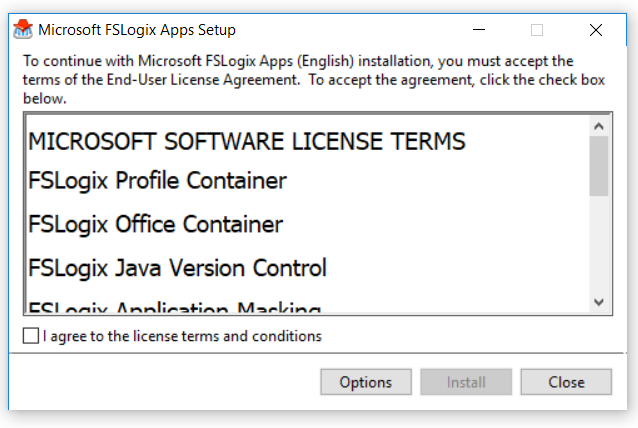
注
FSLogix Apps は別の場所にインストールできますが、お勧めしません。
FSLogix Apps のインストールの進行状況を確認します。
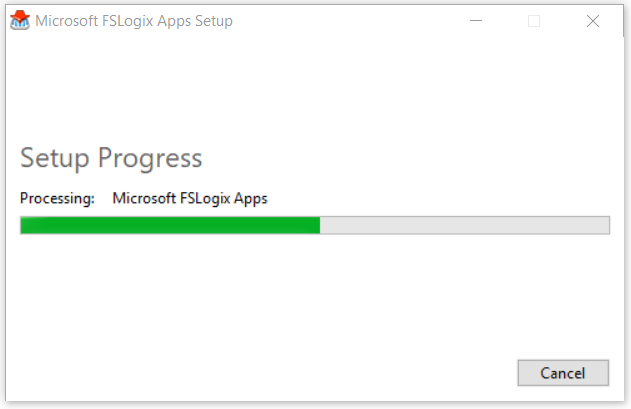
再起動します。
FSLogix Apps ルール エディターと Java ルール エディターをインストールする (廃止)
ルール エディターと Java ルール エディター (廃止) は、管理者ワークステーションを対象としています。
次の点に注意してください。
- ルール エディターと Java ルール エディター (廃止) の両方のインストール ダイアログは、スクリーンショットと同じであり、ここでは提供されていません。
- エディターは別の場所にインストールできますが、お勧めしません。
- ダウンロードした .zip ファイルを抽出します。
- ファイルが抽出されたディレクトリに移動します。
- x64 (64 ビット) をダブルクリックします。
- [ リリース] をダブルクリックします。
- FSLogixAppsRuleEditorSetup.exeをダブルクリックします。
- ライセンス条項に同意し、[インストール] を選択 します。
無人インストール オプション
FSLogix の各インストーラーでは、自動化されたユース ケース用に無人のサイレント インストールがサポートされています。 次の表にインストール コマンドと説明を示します。
| 指令スイッチ | 説明 |
|---|---|
/install |
既定の製品インストール。 |
/repair |
以前の製品のインストールを修復します。 |
/uninstall |
以前の製品のインストールをアンインストールします。 |
/layout |
インストール バンドルのローカル コピーを作成します。 |
/passive |
最小限の UI を表示し、プロンプトは表示しません。 |
/quiet |
UI もプロンプトも表示されません。 |
/norestart |
再起動の試行を抑制します。 既定では、UI は再起動前にプロンプトを表示します。 |
/log log.txt |
特定のパスとファイルへのインストールをログに記録します。 既定のログは %TEMP% にあります。 |
製品のインストールとバージョンを確認する
確認を開始する前に、次の点を確認します。
- FSLogix を手動でインストールしました。
- ゴールデン イメージの一部としてインストールされました。
- Windows 10 または Windows 11 Azure Marketplace イメージの一部としてプレインストールされています。
FSLogix のインストール方法は関係ありません。 インストールとバージョンの確認は、構成前の重要な手順です。
最新のリリースについては、 リリース ノートを参照してください。
インストール済みのアプリ
仮想マシンにローカル管理者として、または管理者特権を持つアカウントでサインインします。
[スタート] アイコンを右クリックします。
インストールされたアプリ を選択します。
![[インストールされているアプリ] コンテキスト メニューを示すスクリーンショット。](media/fsl-installed-apps.jpg)
Microsoft FSLogix Apps を見つけます。

コマンドライン
仮想マシンにローカル管理者として、または管理者特権を持つアカウントでサインインします。
[スタート] を選択し、[スタート] メニューの検索ボックスにコマンド プロンプトを入力します。
[スタート] メニューの [コマンド プロンプト] を選択します。
![コマンド プロンプトの [スタート] メニューを示すスクリーンショット。](media/fsl-command-prompt.jpg)
ディレクトリを C:\Program Files\FSLogix\Apps に変更します。
frx バージョンを入力します。